mac如何查看隐藏文件夹?苹果mac显示隐藏文件夹方法和命令介绍
mac如何查看隐藏文件夹?苹果mac显示隐藏文件夹方法和命令介绍在苹果电脑中有一些重要的文件或文件夹,我们需要把它们隐藏起来,隐藏起来后并不是说我们不需要它了,那么,在需要的时候我们如何查看被隐藏的文件呢?针对此问题,本文就为大家介绍... 14-08-13
很多时候,无论是windows还是mac os系统一些重要的文件夹和文件都是要被隐藏起来的,以防止用户因为误操作修改或者删除而导致系统或者软件的损坏。但是很多时候我们mac用户,也需要修改隐藏的文件,才能实现一些操作。所以这个时候我们就需要将隐藏的文件或者文件夹显示出来。
那么mac系统怎么显示隐藏的文件夹和文件呢?或者说mac显示隐藏文件好文件夹的命令是什么呢?
命令方式最简单,键入如下两行命令你就可以实现对文件的现实和隐藏功能了。这个时候肯定会有童鞋问:“在哪里敲命令呢?”,launchpad——其他——终端,打开之后就可以键入命令了。
显示:defaults write com.apple.finder appleshowallfiles -bool true
隐藏:defaults write com.apple.finder appleshowallfiles -bool false
如果你先麻烦的话,可以手动操作。
第一步:打开finder管理器,使用 command+f 组合键,打开finder管理器的搜索功能,界面如下图所示。
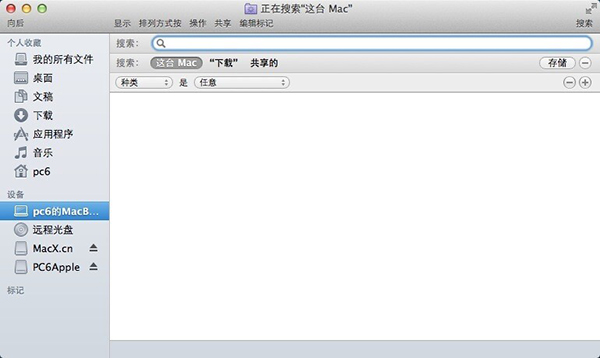
第二步:在种类中选择其他,界面如下图所示:
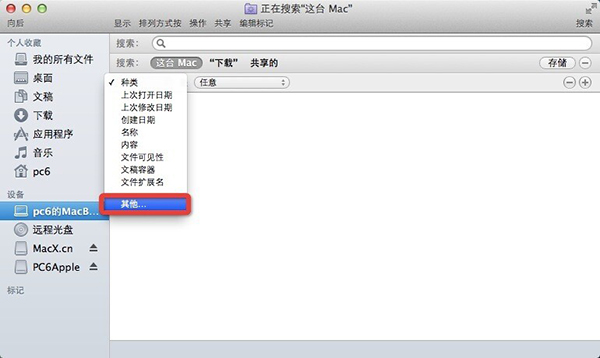
第三步:你会发现有很多的可选项,你可以在其中找到——“文件是否可见”的选项,然后在后面取消或者选中即可。如果你找不到,还可以在右上角的搜索框当中,搜索一下,如下图所示。
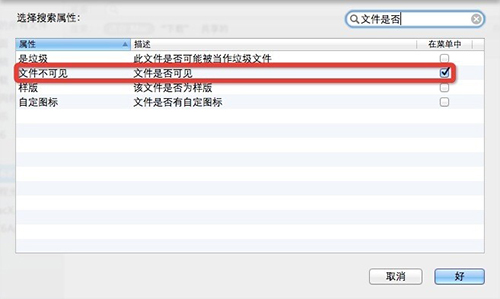
相关文章:
-
Mac把鼠标移到屏幕角落即时锁机不需要次次掩上屏幕其实,屏幕四角的热点功能,充分利用就可以用滑鼠四只角即时锁机了,如此一来 iMac、Mac Mini 用户可更简易地锁机... …
-
-
苹果Mac电脑删除键Delete键的作用有哪些每个键盘上都有Delete键,那么在苹果MAC系统电脑上删除键(Delete键)有什么作用?以及Delete键有何妙用?怎么对此问题…
-
mac应用程序安装在哪个目录?苹果电脑mac如何查看已安装程序需要使用已经下载安装好的软件的时候,却发现怎么都找不到,是不是很纠结?那么苹果电脑MAC系统中的应用程序都安装在哪个…
-
-
购买苹果Mac后的10个快速上手技巧(图文并茂、适合新手)苹果新推出的一款 Retina 屏 MacBook Pro,已经购买的用户若是刚转战至Mac系统不久的新手,可学习以下十…
版权声明:本文内容由互联网用户贡献,该文观点仅代表作者本人。本站仅提供信息存储服务,不拥有所有权,不承担相关法律责任。
如发现本站有涉嫌抄袭侵权/违法违规的内容, 请发送邮件至 2386932994@qq.com 举报,一经查实将立刻删除。
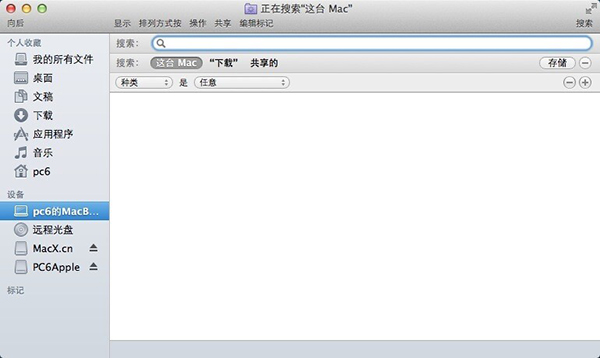
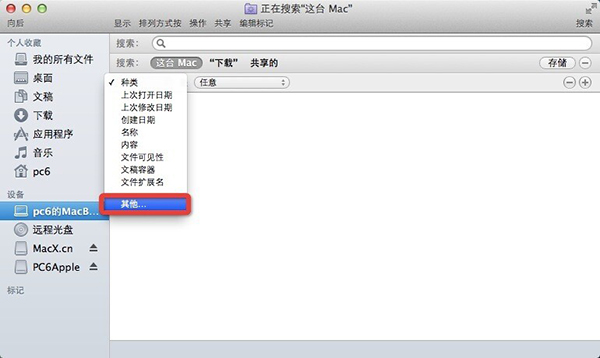
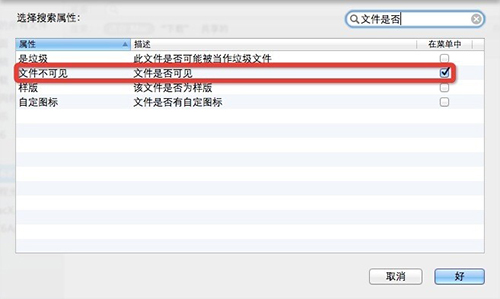

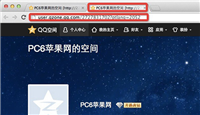

发表评论